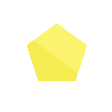

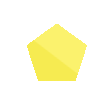
开始下载与安装
打开官网:http://www.eclipse.org/downloads/
1.点击进入下载页面
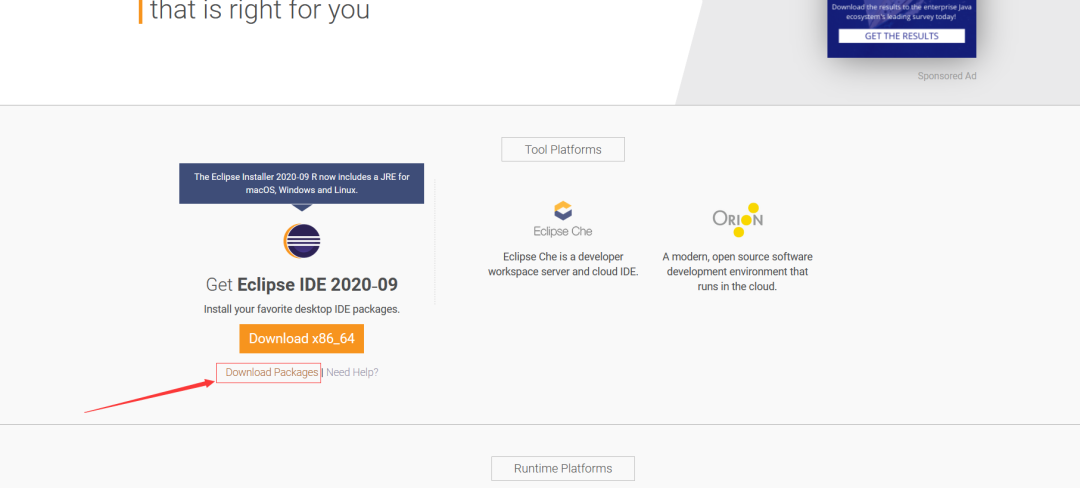
2.找到Eclipse IDE for Java EE Developers,根据自己的系统选择Windows 32-bit 还是 64-bit的,点击相应链接下载(因为我的系统是64位的,所以这里我选择64-bit)。
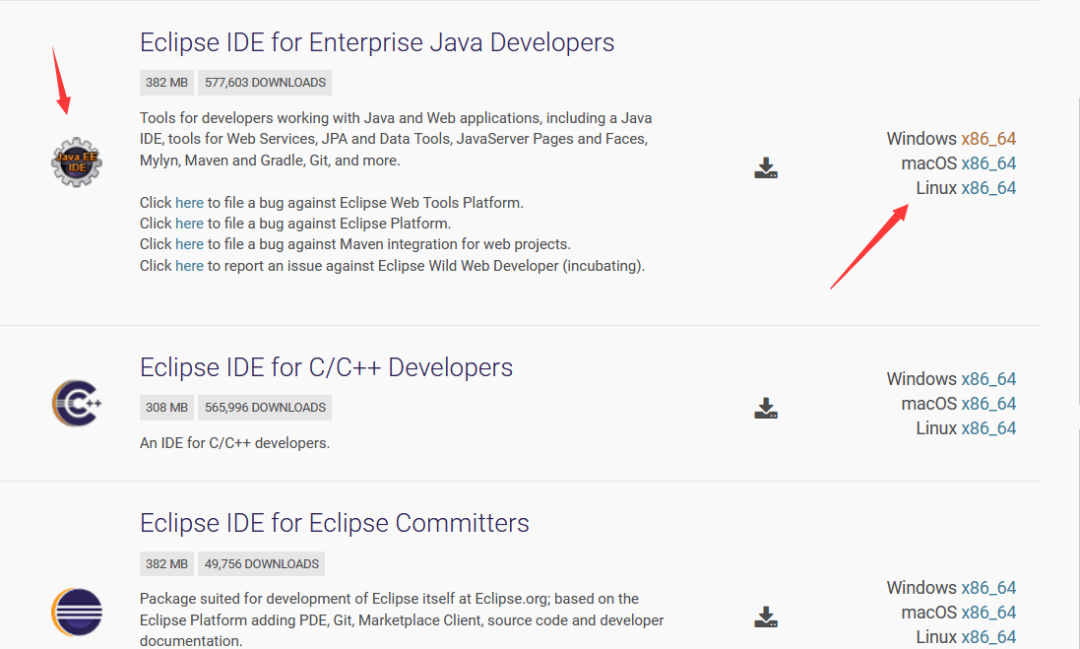
3.点击下载最新版本的eclipse
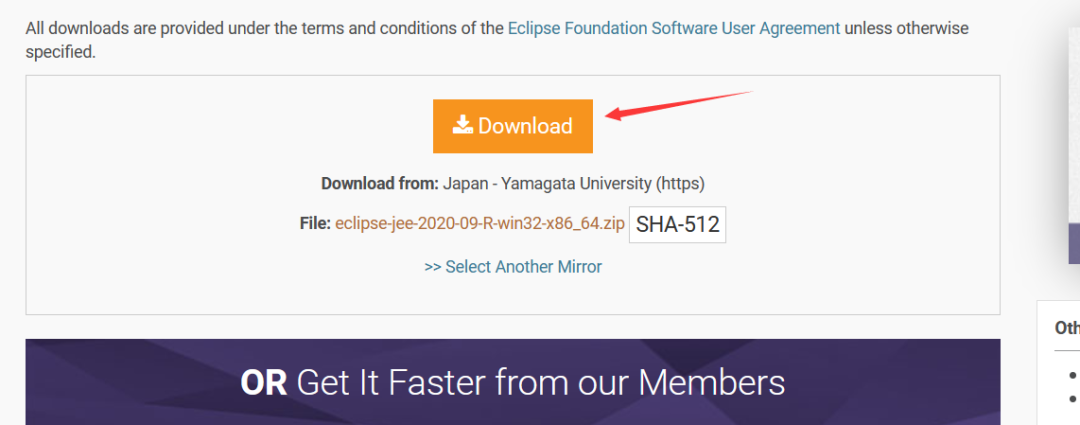
4.下载完成之后,解压安装包,打开解压好的eclipse文件夹,选中 eclipse.exe文件,在桌面创建快捷方式。5.如果遇到jdk版本不兼容换个jdk版本即可
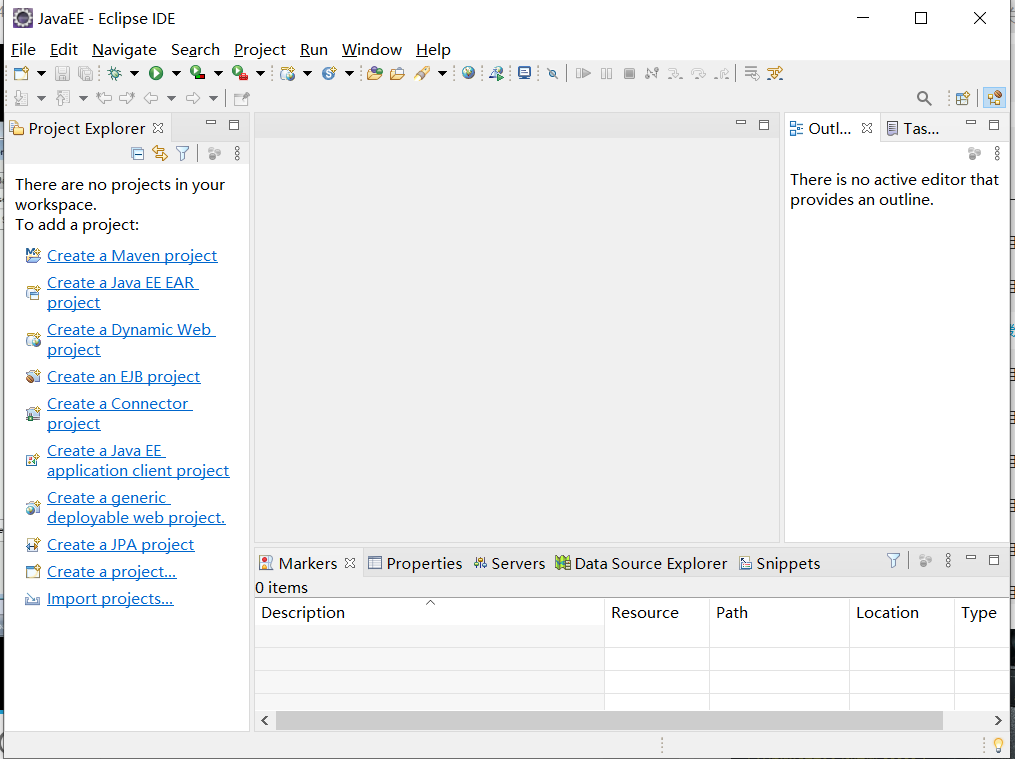

安装成功
接下来开始讲述如何新建一个项目:
点击图中箭头指向位置
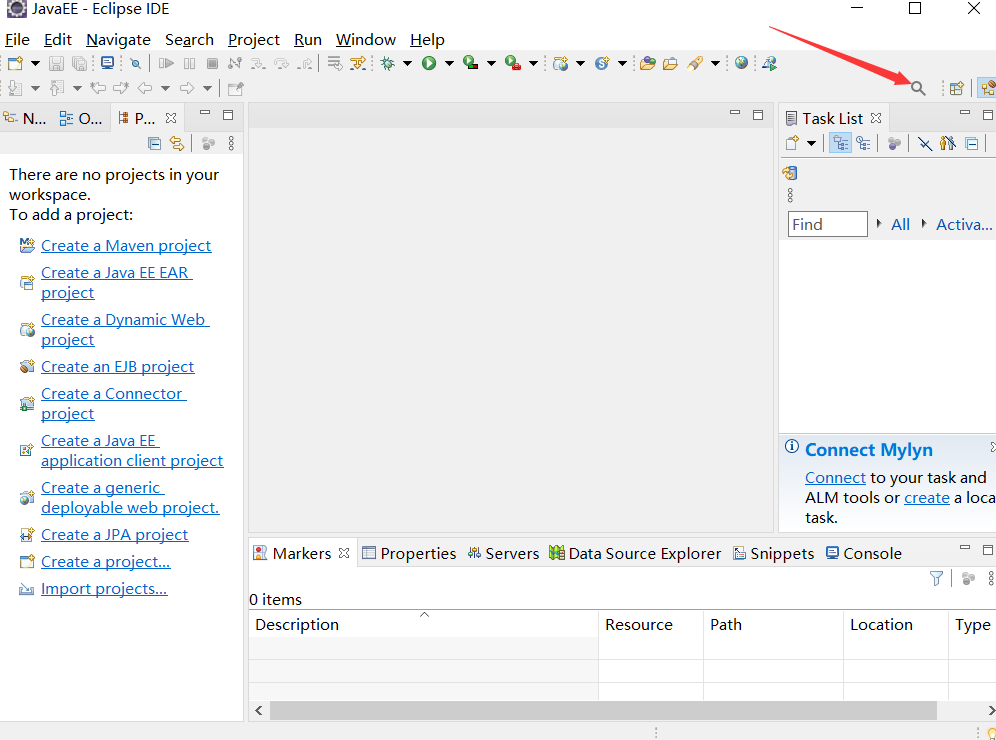
输入
console然后回车

可在下面看到 Console控制台
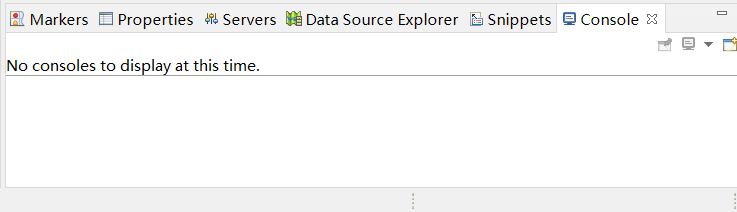
然后在找到
window > Preferences > General > Workspace把编码改成utf-8
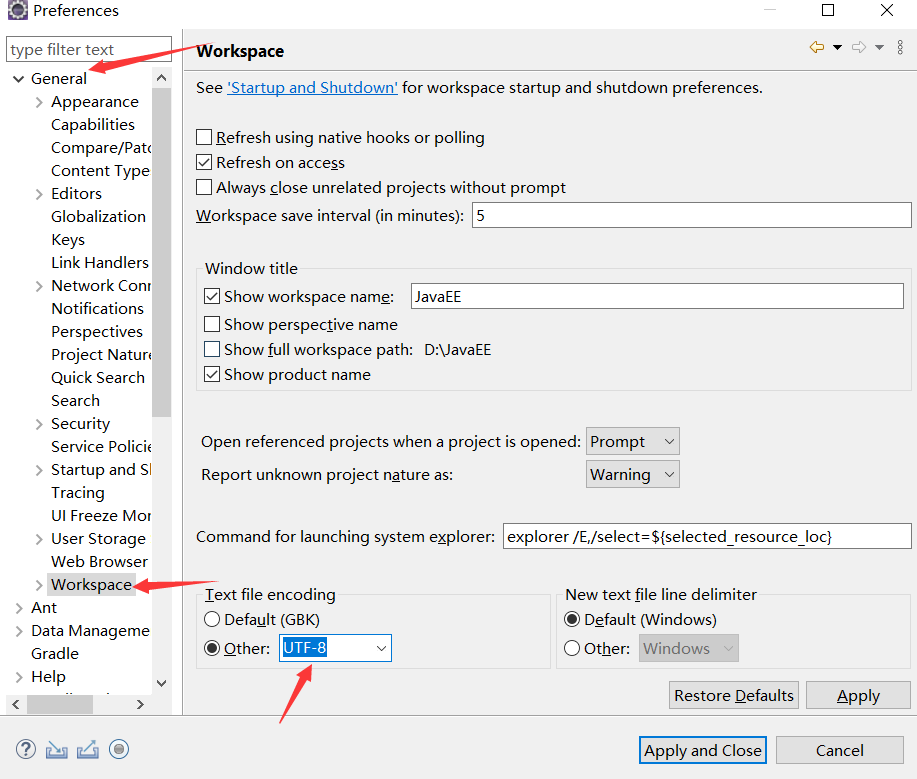
接下来我们配置一下常用设置点击
window > Perspective > CustomizePerspective > Menu Visibility > File > New把勾选的去掉
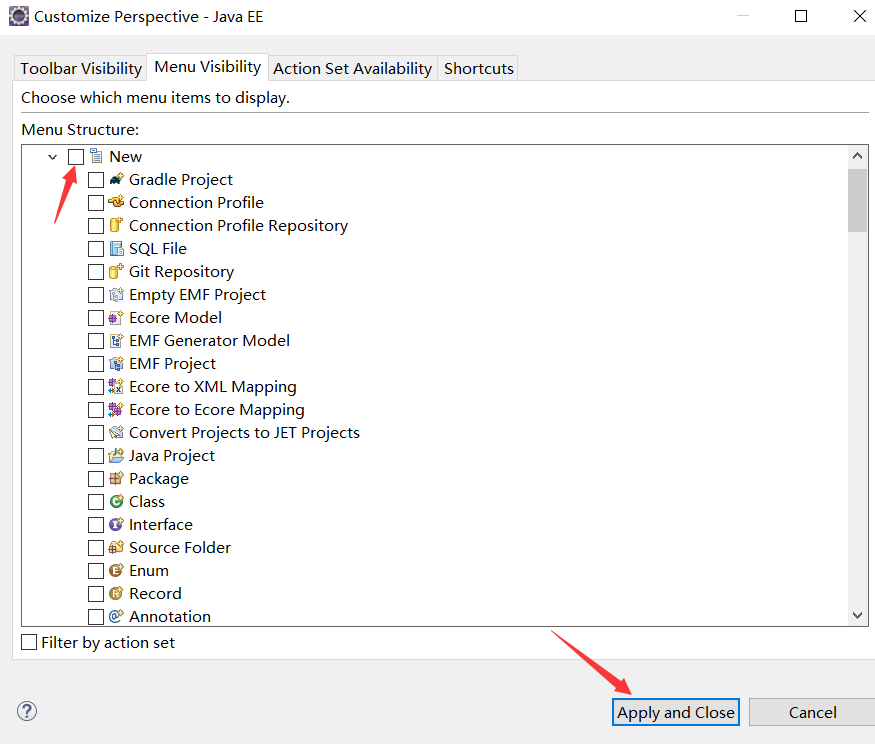
然后在勾选几个常用的即可
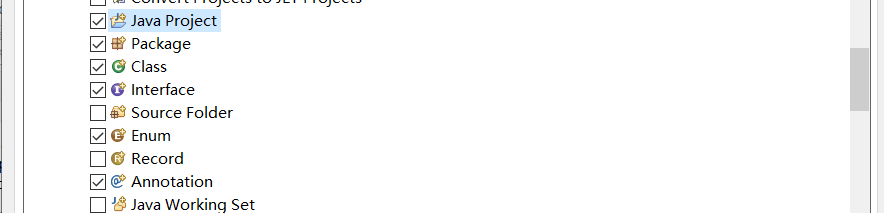
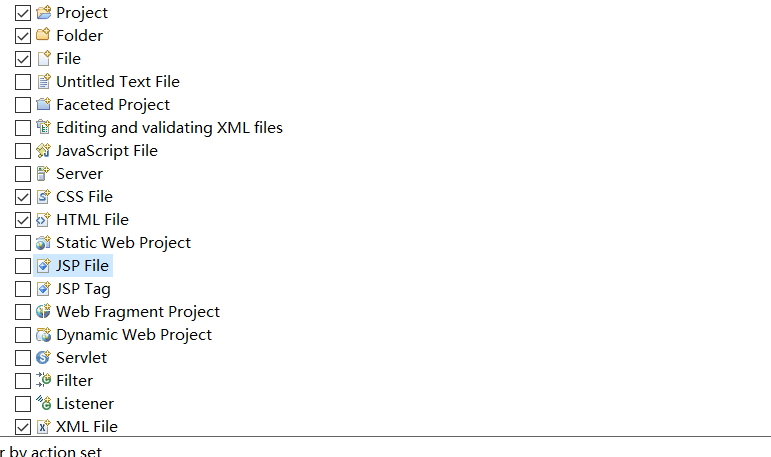
覆盖一下当前的透视图

这里用JavaEE的透视图 window > Perspective > Save Perspective
接下来就是创建工程了
点击
File > New > Java Project
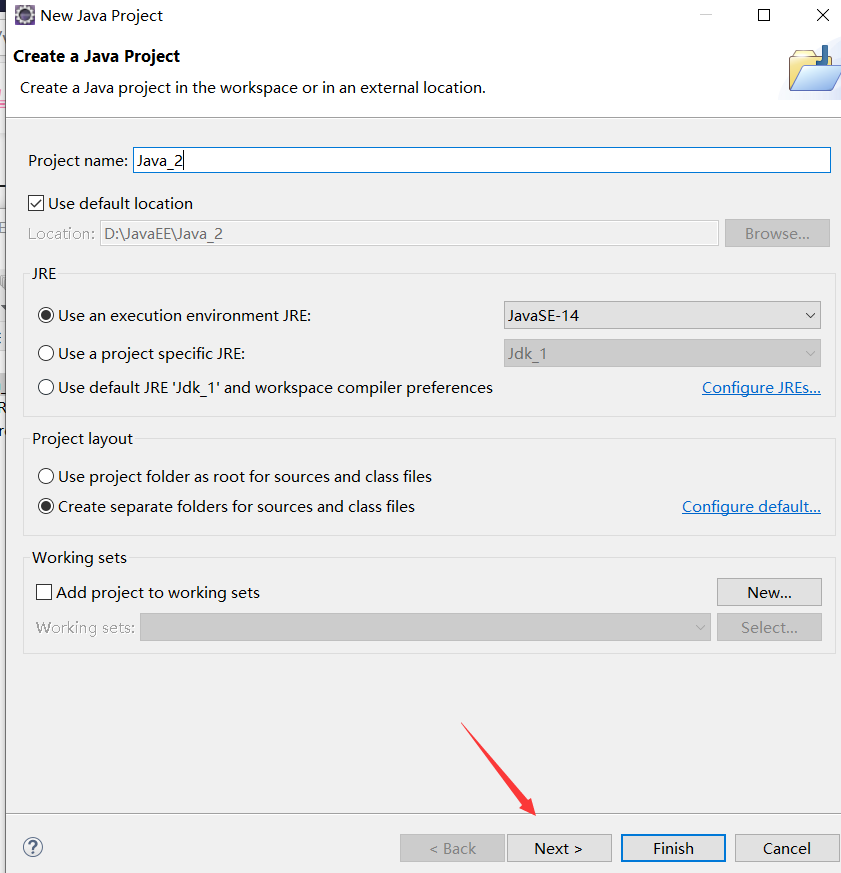
会弹出来一个让你选透视图的,直接选
No就行
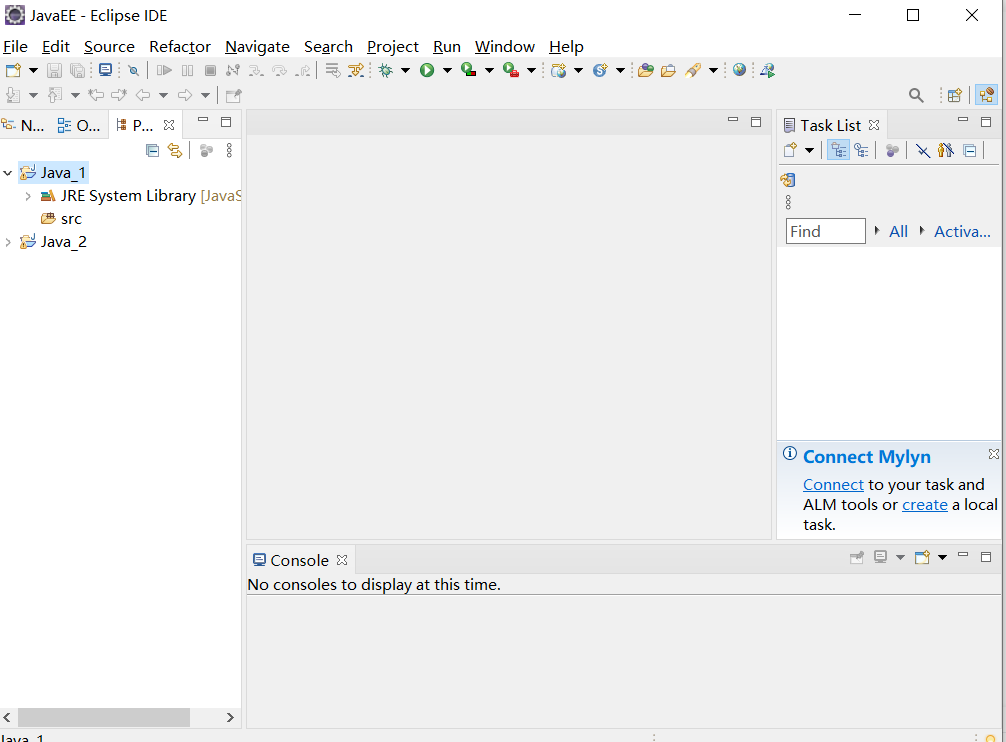

这样就创建成功了,下面展示下成功后的效果
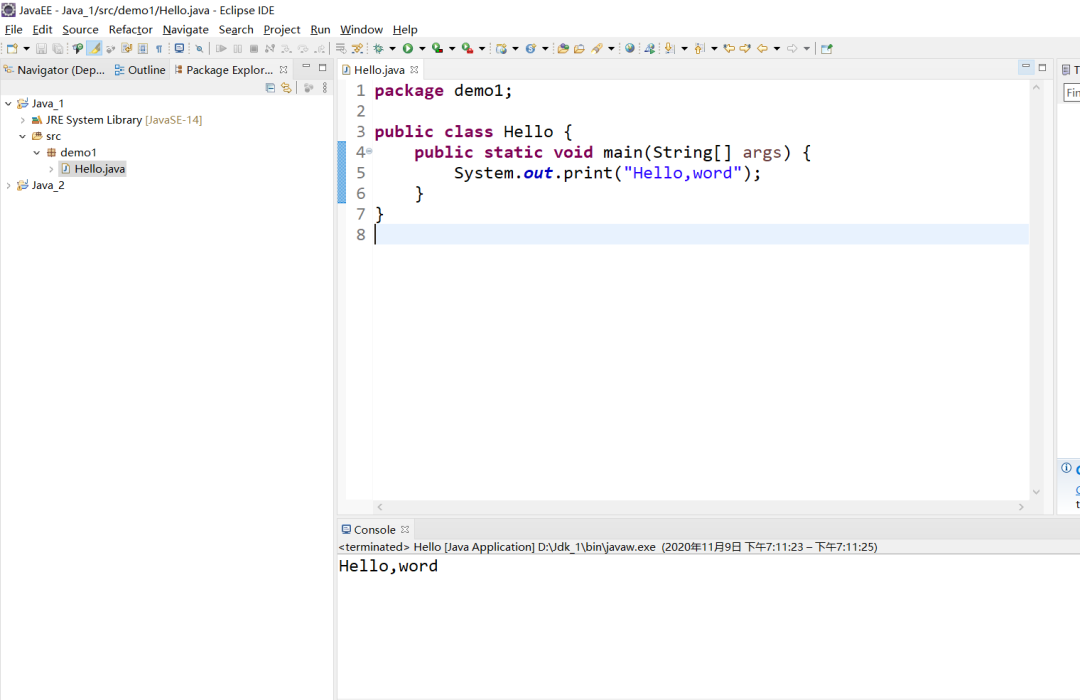
喜欢就点个在看再走吧

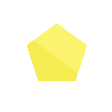

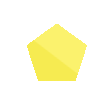
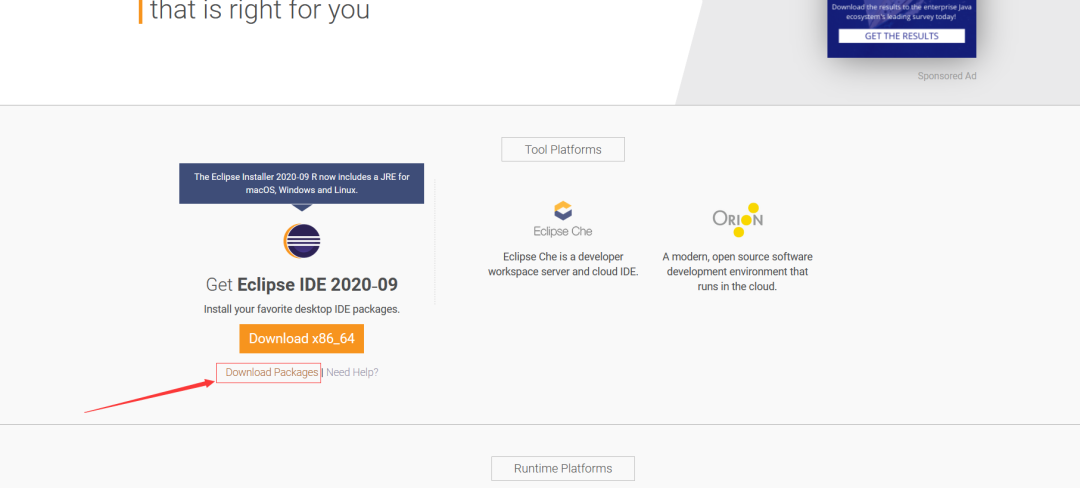
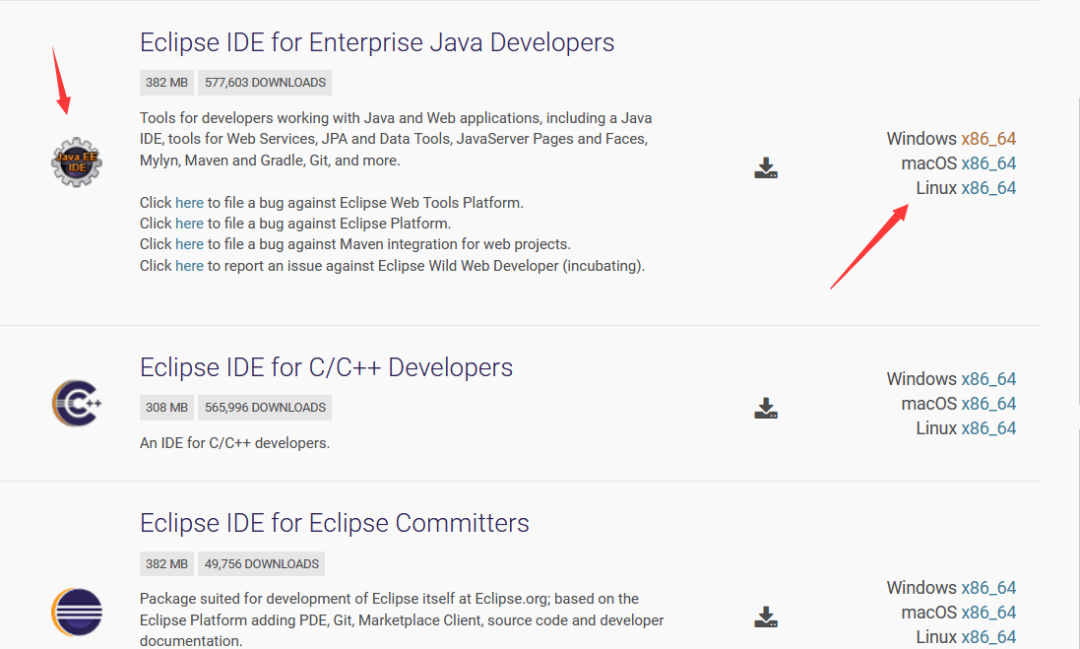
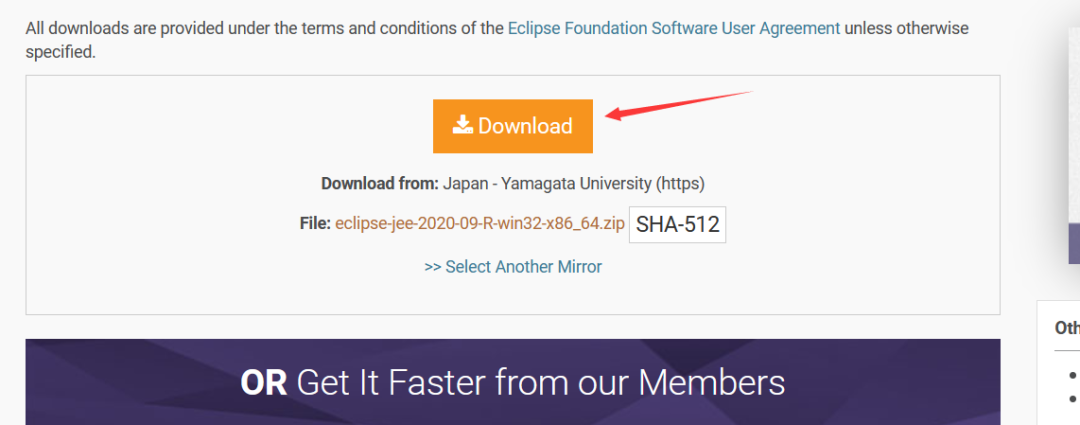
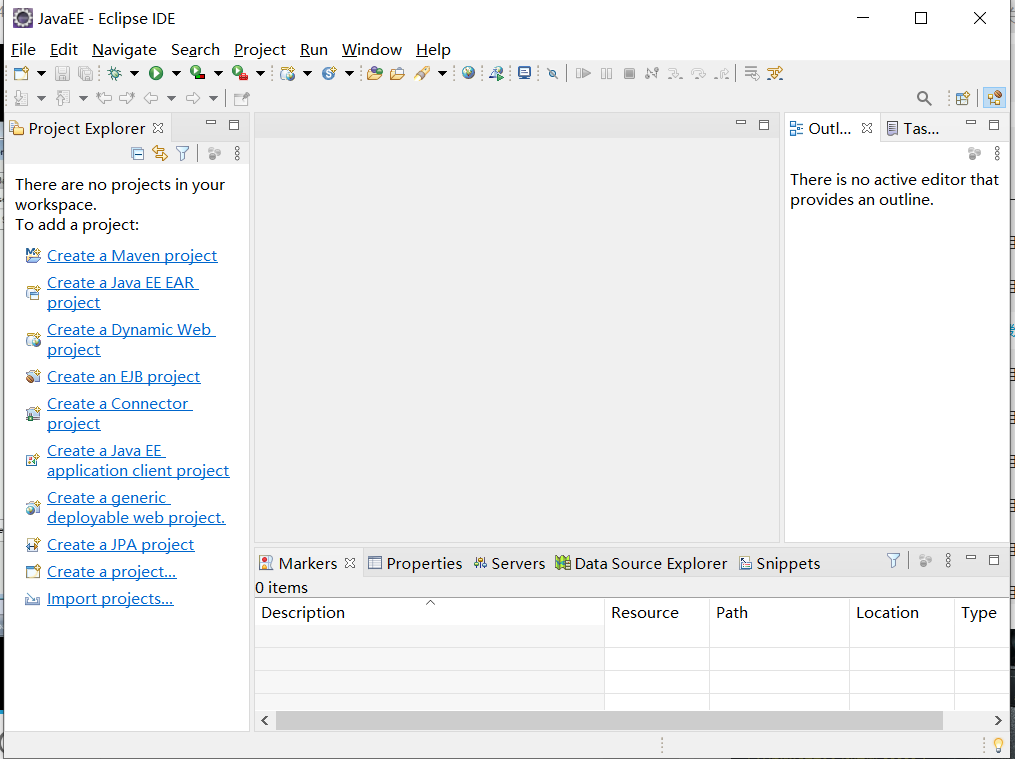

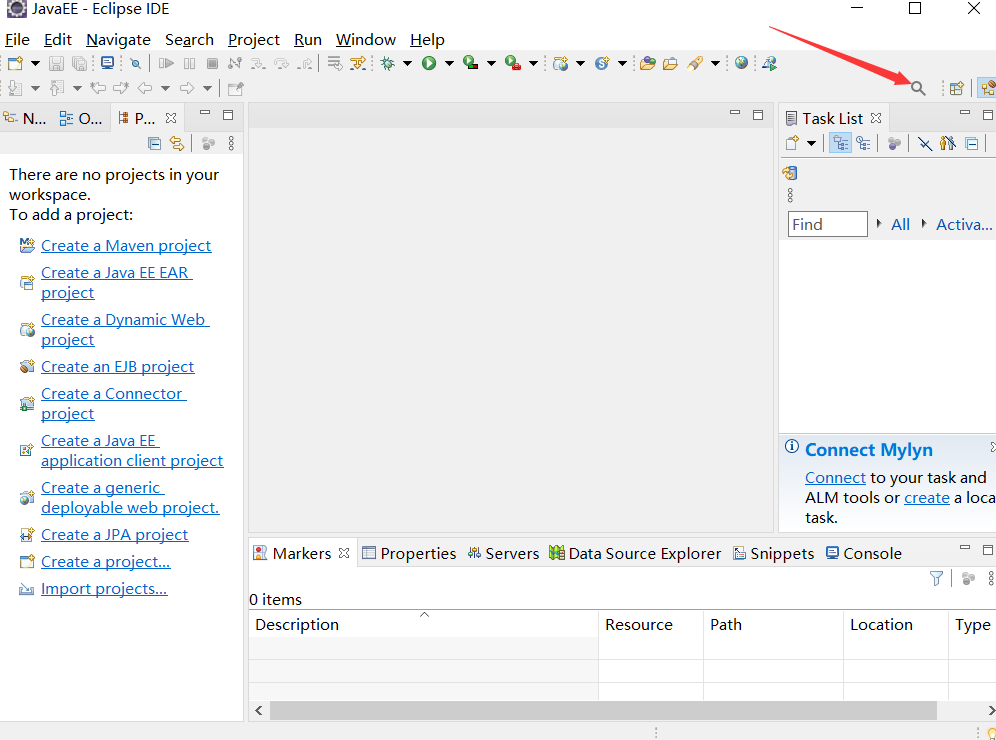

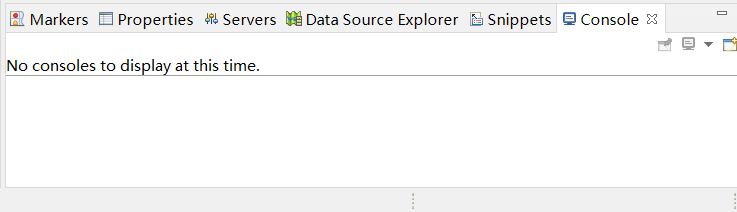
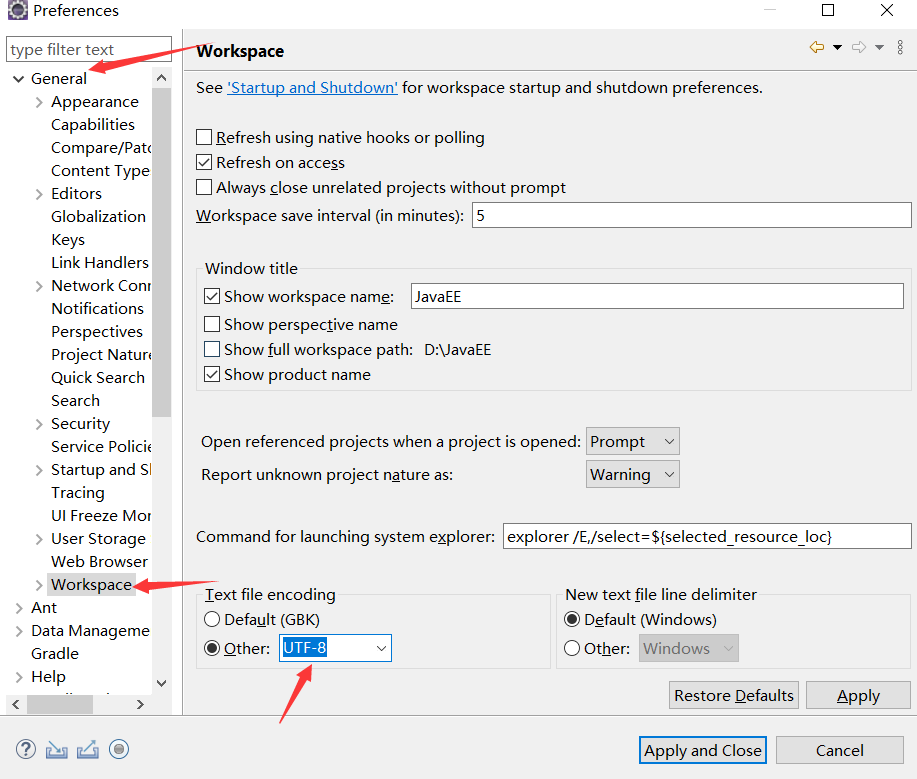
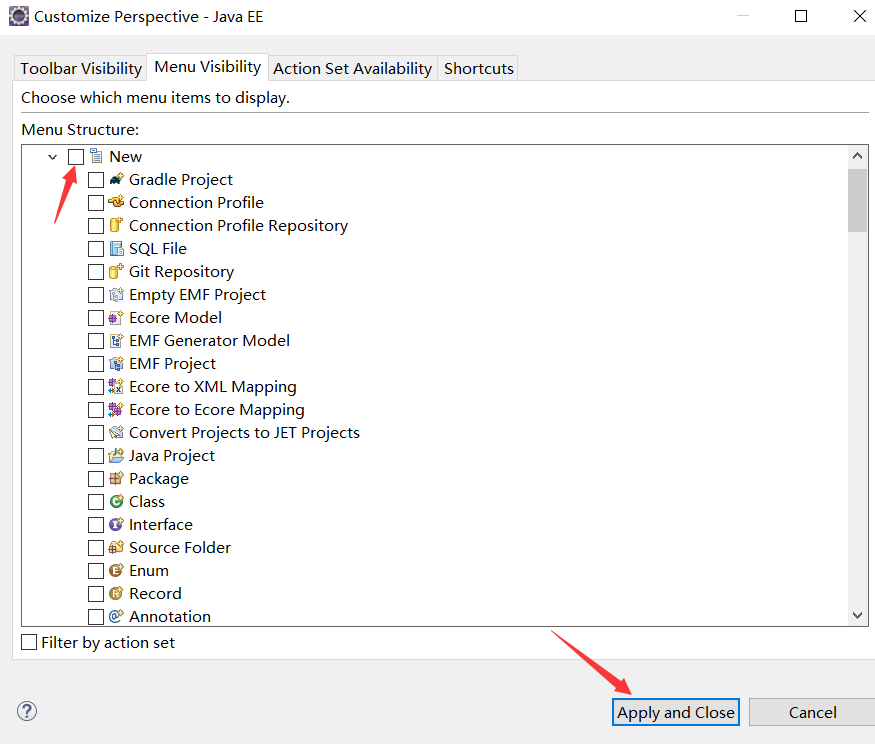
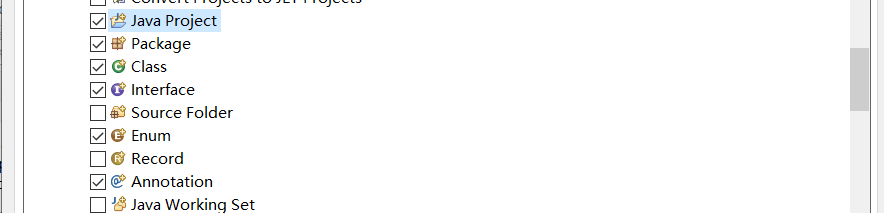
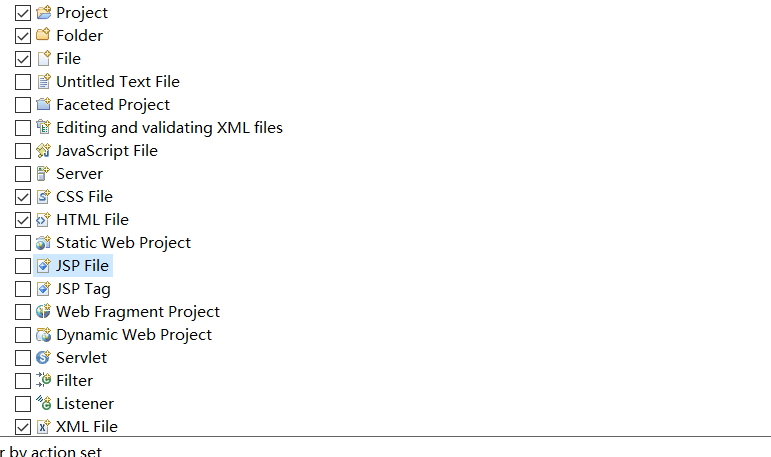

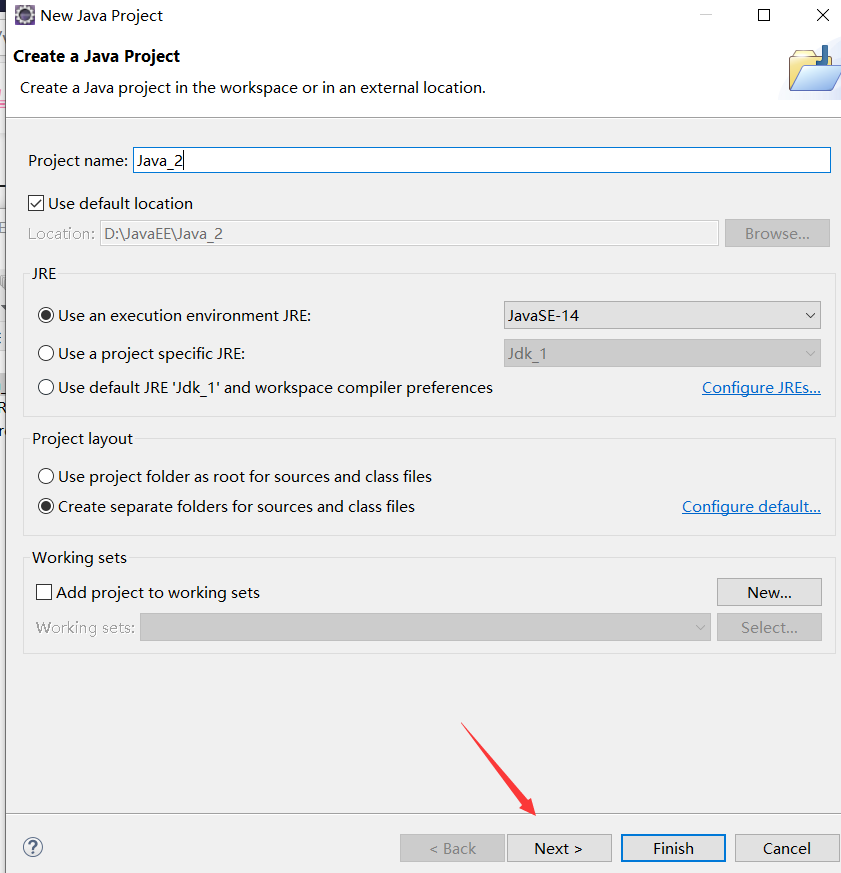
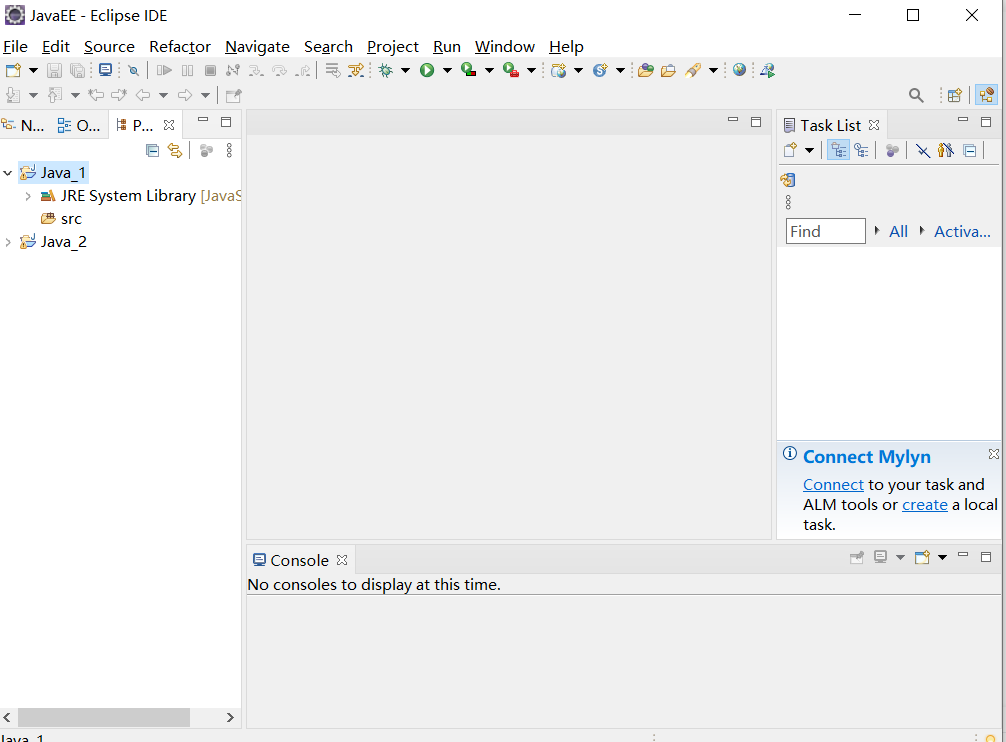

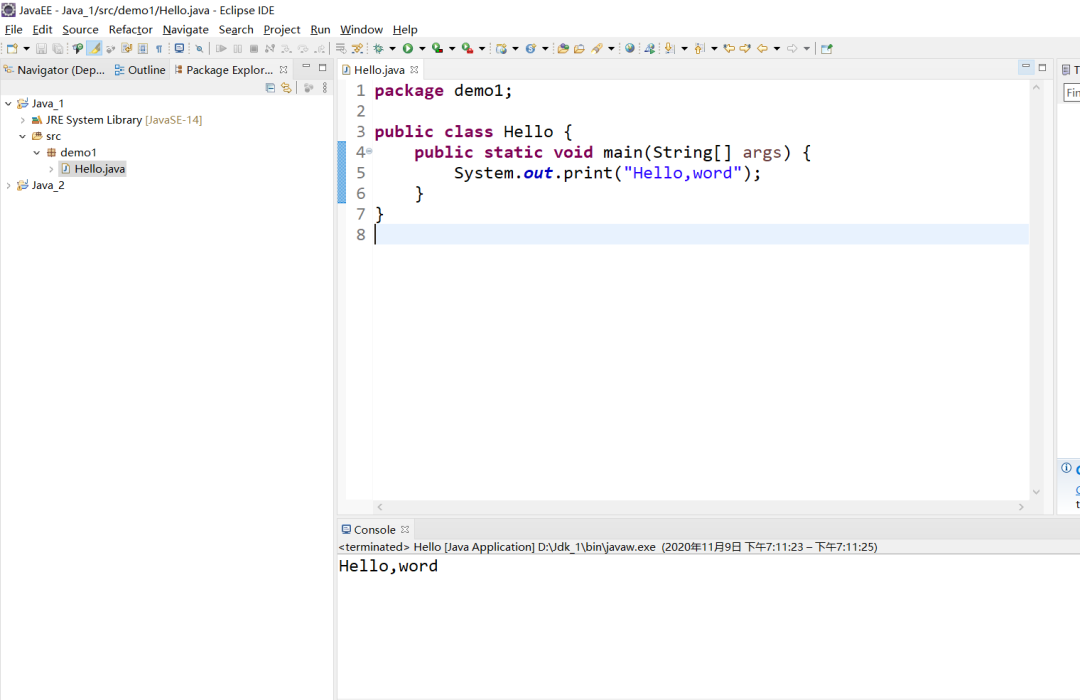





















 795
795











 被折叠的 条评论
为什么被折叠?
被折叠的 条评论
为什么被折叠?








